受注伝票のステータスの戻し方 ID:12208
各ステータスの受注伝票を前のステータスに戻す操作方法です。
※複数の伝票のステータスを一括で戻すことは出来ません。
1.各ステータスから[確認待ち]に戻す
受注伝票の確認チェックを外すことで[確認待ち]に戻します。
(各ステータスの条件に一致していれば[入金待ち][引当待ち][発売日待ち]にも同時に表示されます。)
[出荷済み]から戻す場合は、本ページ「4.[出荷済み]から[印刷済み][印刷待ち]に戻す」を先に行ってください。
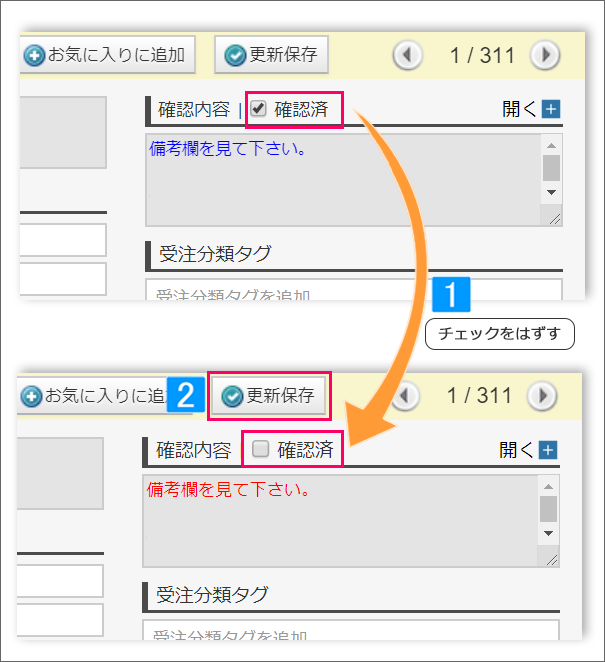
【本システム画面】
該当の受注伝票を開く
↓
- 伝票右上の確認内容欄にてチェックをはずす
- [更新保存]をクリック
(旧伝票画面の場合は[伝票更新])
↓
受注伝票が[確認待ち]に戻る
2.各ステータスから[入金待ち]に戻す
受注伝票の入金状況を修正することで[入金待ち]に戻します。
(各ステータスの条件に一致していれば[確認待ち][引当待ち][発売日待ち]にも同時表示されます。)
[出荷済み]から戻す場合は、本ページ「4.[出荷済み]から[印刷済み][印刷待ち]に戻す」を先に行ってください。
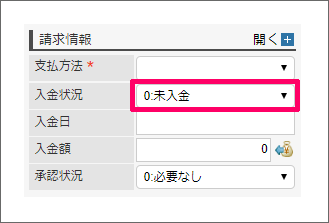
【本システム画面】
[入金待ち]ステータスに戻す伝票を開く
- [請求情報]内の入金状況を入金待ちになるように変更
※入金待ちになる条件は支払い方法によって異なります。条件は
出荷可能設定でご確認ください。
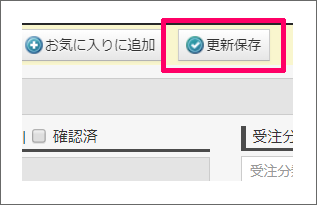
- [更新保存]をクリック
※旧伝票画面の場合[伝票更新]
3.[印刷済み]から[印刷待ち]に戻す
[印刷済み]から[印刷待ち]へ直接戻すことはできないので、下記の手順で操作します。
操作1.[印刷済み]から[確認待ち]に戻す
操作2.[確認待ち]から[印刷待ち]に進める
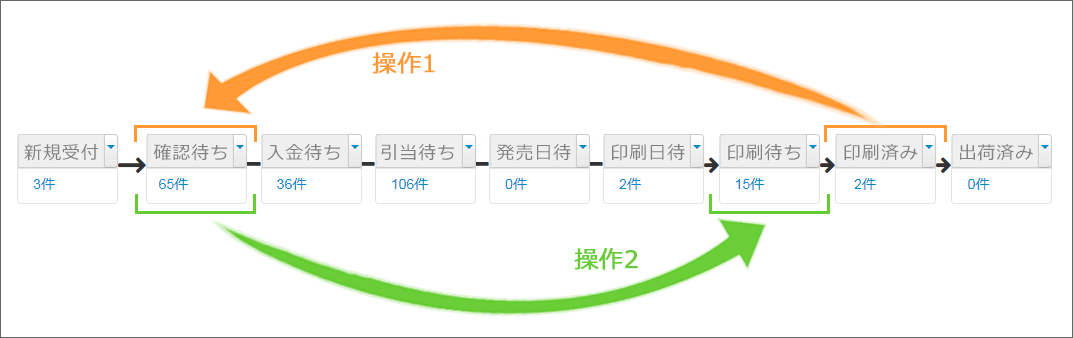
操作1.[印刷済み] → [確認待ち]に戻す
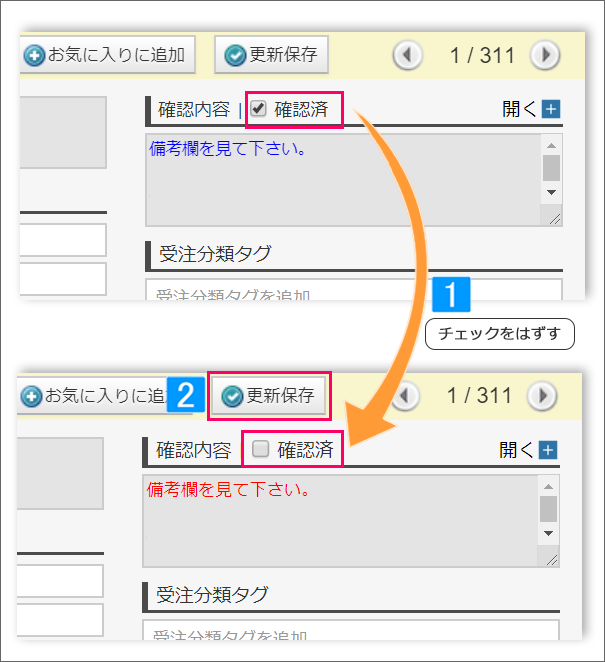
【本システム画面】
該当の受注伝票を開く
↓
- 伝票右上の確認内容欄にてチェックをはずす
- [更新保存]をクリック
(旧伝票画面の場合は[伝票更新])
↓
受注伝票が[確認待ち]に戻る
操作2.[確認待ち] → [印刷待ち]に進める
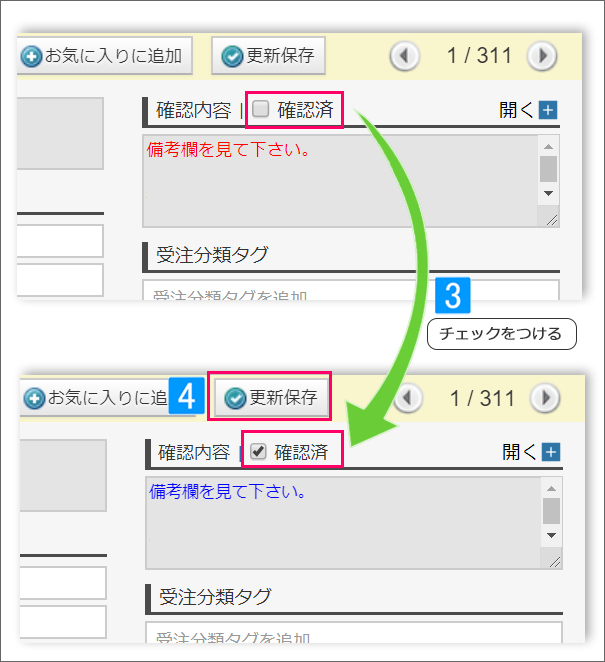
- 確認内容欄にて再度、確認チェックをつける
- [更新保存]をクリック
(旧伝票画面の場合は[伝票更新])
↓
受注伝票が[印刷待ち]へ進む
4.[出荷済み]から[印刷済み][印刷待ち]に戻す
「出荷確定戻し処理」を利用し、[印刷済み]または[印刷待ち]に戻します。
ご利用時の注意
・出荷確定戻しを行うと、出荷時に減算された在庫数が、引当拠点の在庫数に戻ります。
・出荷確定戻し時、明細に含まれる商品が本システムから削除されていた場合は、該当商品の引当数が0に更新されます。(在庫数の整合性を保持するため)
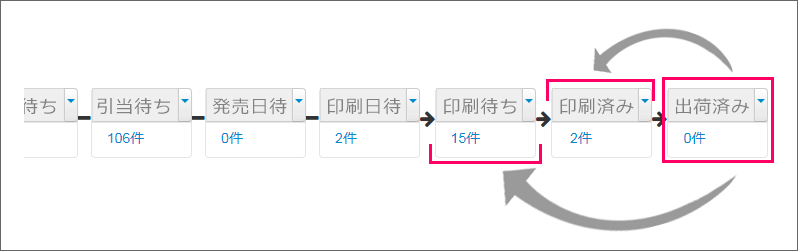
4-1.伝票ごとに個別に戻す
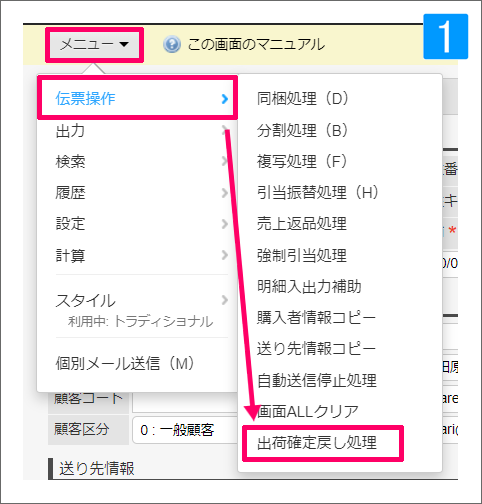
【本システム画面】
該当の伝票を開く
↓
- [メニュー]→[伝票操作]より[出荷確定戻し処理]をクリック
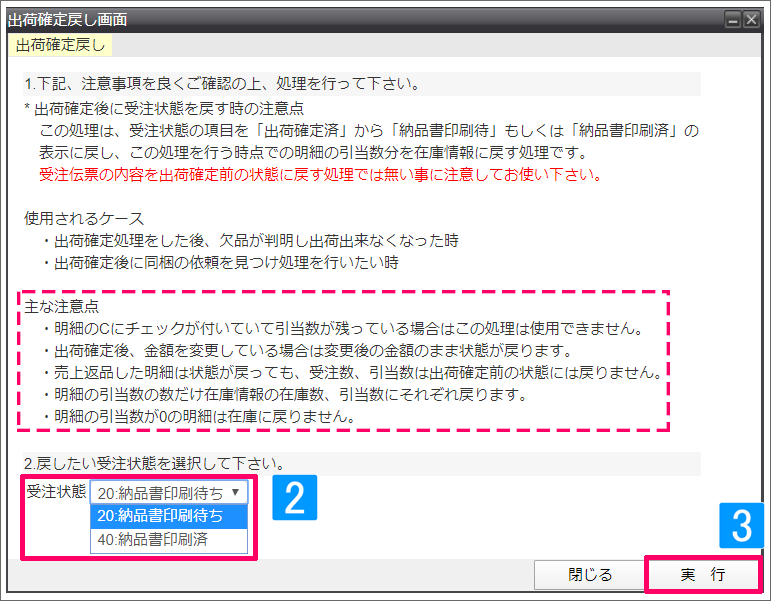
- 表示された「主な注意点」を必ず確認し、戻したい受注状態をプルダウンから選択
- [実行]をクリック
↓
伝票が選択したステータスに戻る
4-2.複数伝票を一括で戻す
選択した伝票を一括で出荷確定戻しする操作手順です。
一度に処理できる伝票の件数は、最大10件までです。
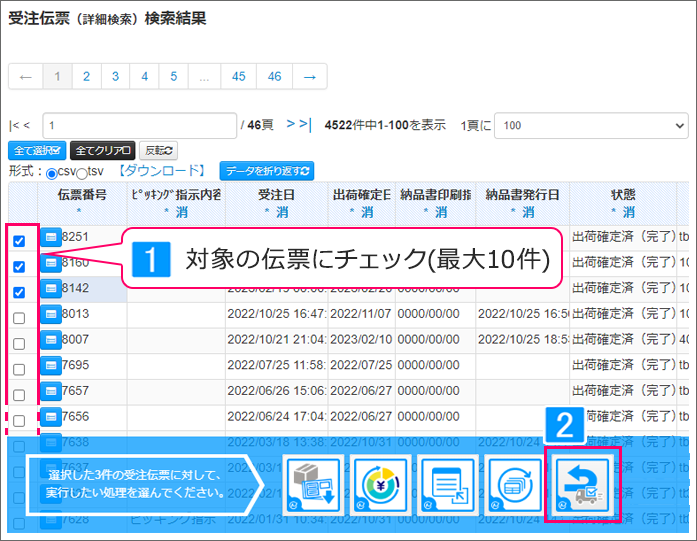
【本システム画面】
[出荷済み]ステータスを開く、または伝票を検索し受注伝票検索結果画面を開く
↓
- 対象の伝票にチェックを付ける
※伝票は10件以内で選択してください。11件以上選択した場合、処理を行うことができません。
- 「一括出荷確定戻し処理」のアイコンをクリック
※アイコンが表示されない場合、出荷済みの伝票のみ選択されているか確認してください。
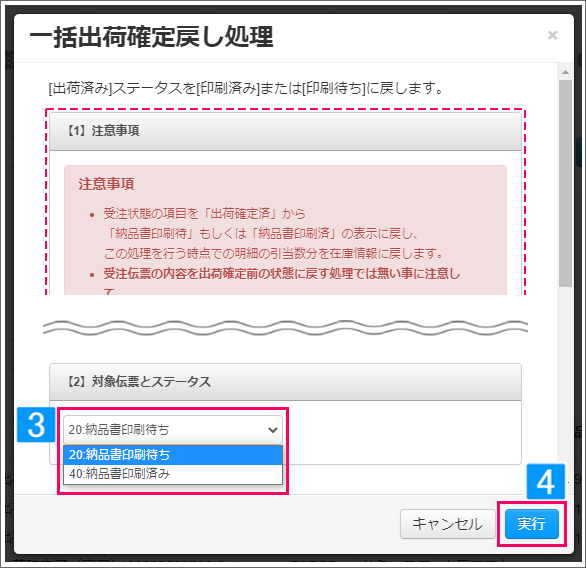
- 表示された「注意事項」を必ず確認し、戻したい受注状態をプルダウンから選択
- [実行]をクリック
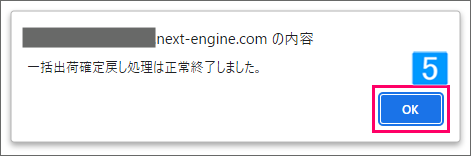
- [OK]をクリック
↓
伝票が選択したステータスに戻る